win10查看并修改开机启动项的方法 win10怎么查看开机自启动程序
更新时间:2023-07-11 09:08:08作者:zheng
我们可以在win10电脑上查看并且修改系统的开机启动项来优化电脑的开机速度,那么该如何操作呢?今天小编教大家win10查看并修改开机启动项的方法,操作很简单,大家跟着我的方法来操作吧。
方法如下:
1、在任务栏右键单击选择“任务管理器”打开(或者使用“Ctrl+Alt+Del”组合键打开)。
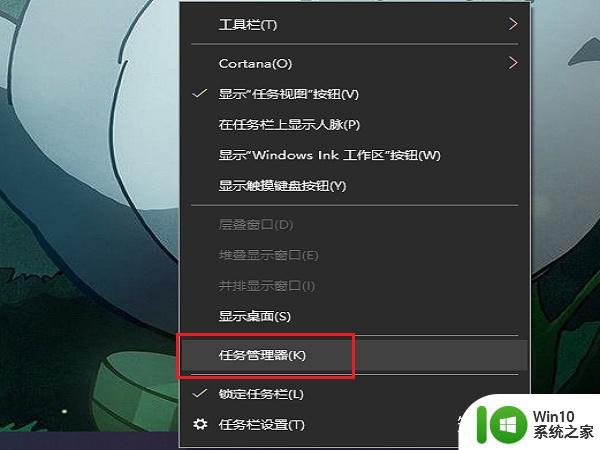
2、在任务管理器窗口中切换到“启动”选项卡,就可以查看到当前电脑开机时所有的启动项了。
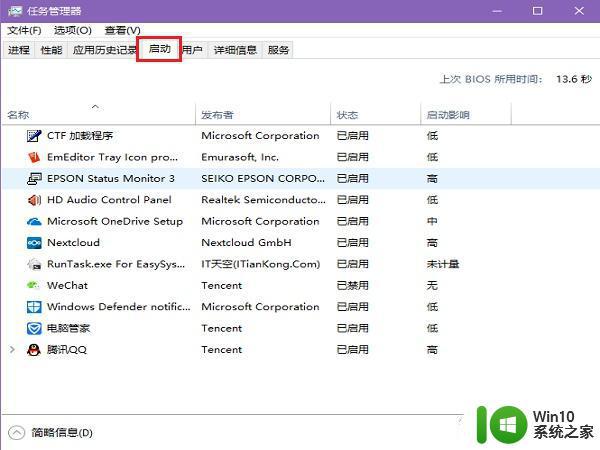
3、如果你觉得某个程序使用不到,就右键点击该程序,然后选择“禁用”即可。
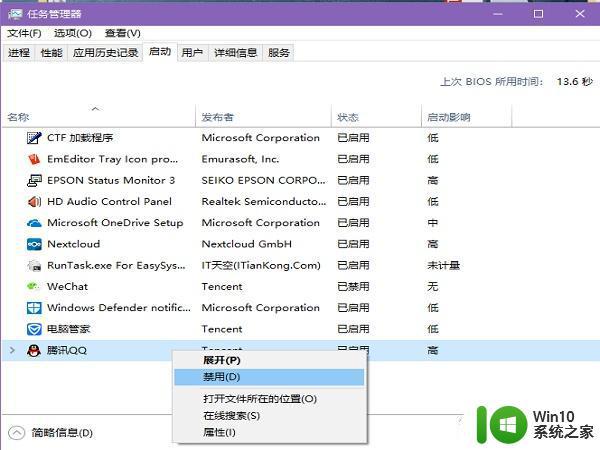
以上就是win10查看并修改开机启动项的方法的全部内容,还有不懂得用户就可以根据小编的方法来操作吧,希望能够帮助到大家。
win10查看并修改开机启动项的方法 win10怎么查看开机自启动程序相关教程
- win10如何找到开机启动项 如何在win10中查看开机启动应用
- win10如何修改开机启动项 win10修改开机启动项的方法
- win10查看哪些程序禁用 如何查看Win10电脑上被禁用的开机自启动软件
- win10如何设置程序开机自启动 win10添加启动项的方法及步骤
- win10改开机启动 win10系统开机启动项修改方法
- win10如何添加开机自启动项 win10开机自动启动项设置方法
- win10让程序开机启动的方法 win10怎么设置程序开机启动
- win10检查开机启动项 win10开机启动项在哪里
- 教你查看win10驱动程序版本的方法 win10如何查看驱动程序版本
- w10启动项在哪看 w10自动启动项在哪里查看
- win10查看NVIDIA驱动程序版本的方法 win10NVIDIA驱动程序版本在哪查看
- win10增加开机启动项的方法 win10开机启动项设置教程
- win10玩只狼:影逝二度游戏卡顿什么原因 win10玩只狼:影逝二度游戏卡顿的处理方法 win10只狼影逝二度游戏卡顿解决方法
- 《极品飞车13:变速》win10无法启动解决方法 极品飞车13变速win10闪退解决方法
- win10桌面图标设置没有权限访问如何处理 Win10桌面图标权限访问被拒绝怎么办
- win10打不开应用商店一直转圈修复方法 win10应用商店打不开怎么办
win10系统教程推荐
- 1 win10桌面图标设置没有权限访问如何处理 Win10桌面图标权限访问被拒绝怎么办
- 2 win10关闭个人信息收集的最佳方法 如何在win10中关闭个人信息收集
- 3 英雄联盟win10无法初始化图像设备怎么办 英雄联盟win10启动黑屏怎么解决
- 4 win10需要来自system权限才能删除解决方法 Win10删除文件需要管理员权限解决方法
- 5 win10电脑查看激活密码的快捷方法 win10电脑激活密码查看方法
- 6 win10平板模式怎么切换电脑模式快捷键 win10平板模式如何切换至电脑模式
- 7 win10 usb无法识别鼠标无法操作如何修复 Win10 USB接口无法识别鼠标怎么办
- 8 笔记本电脑win10更新后开机黑屏很久才有画面如何修复 win10更新后笔记本电脑开机黑屏怎么办
- 9 电脑w10设备管理器里没有蓝牙怎么办 电脑w10蓝牙设备管理器找不到
- 10 win10系统此电脑中的文件夹怎么删除 win10系统如何删除文件夹
win10系统推荐
- 1 番茄家园ghost win10 64位旗舰简化版v2023.04
- 2 戴尔笔记本ghost win10 sp1 64位正式安装版v2023.04
- 3 中关村ghost win10 64位标准旗舰版下载v2023.04
- 4 索尼笔记本ghost win10 32位优化安装版v2023.04
- 5 系统之家ghost win10 32位中文旗舰版下载v2023.04
- 6 雨林木风ghost win10 64位简化游戏版v2023.04
- 7 电脑公司ghost win10 64位安全免激活版v2023.04
- 8 系统之家ghost win10 32位经典装机版下载v2023.04
- 9 宏碁笔记本ghost win10 64位官方免激活版v2023.04
- 10 雨林木风ghost win10 64位镜像快速版v2023.04